Win11触控板用不了怎么办?触控板是一种广泛应用于笔记本电脑上的输入设备,可以视作是一种鼠标的替代物。近期有Win11用户反映自己电脑上的触控板用不了,这是怎么回事?应该如何解决呢?下面我们来看看这篇Win11触控板失灵的解决步骤吧。

1、确保您的华硕笔记本电脑上的触摸板已启用
按Windows+I启动设置应用程序,然后从左侧导航窗格中列出的选项卡中选择蓝牙和设备。
接下来,单击此处的触摸板条目。
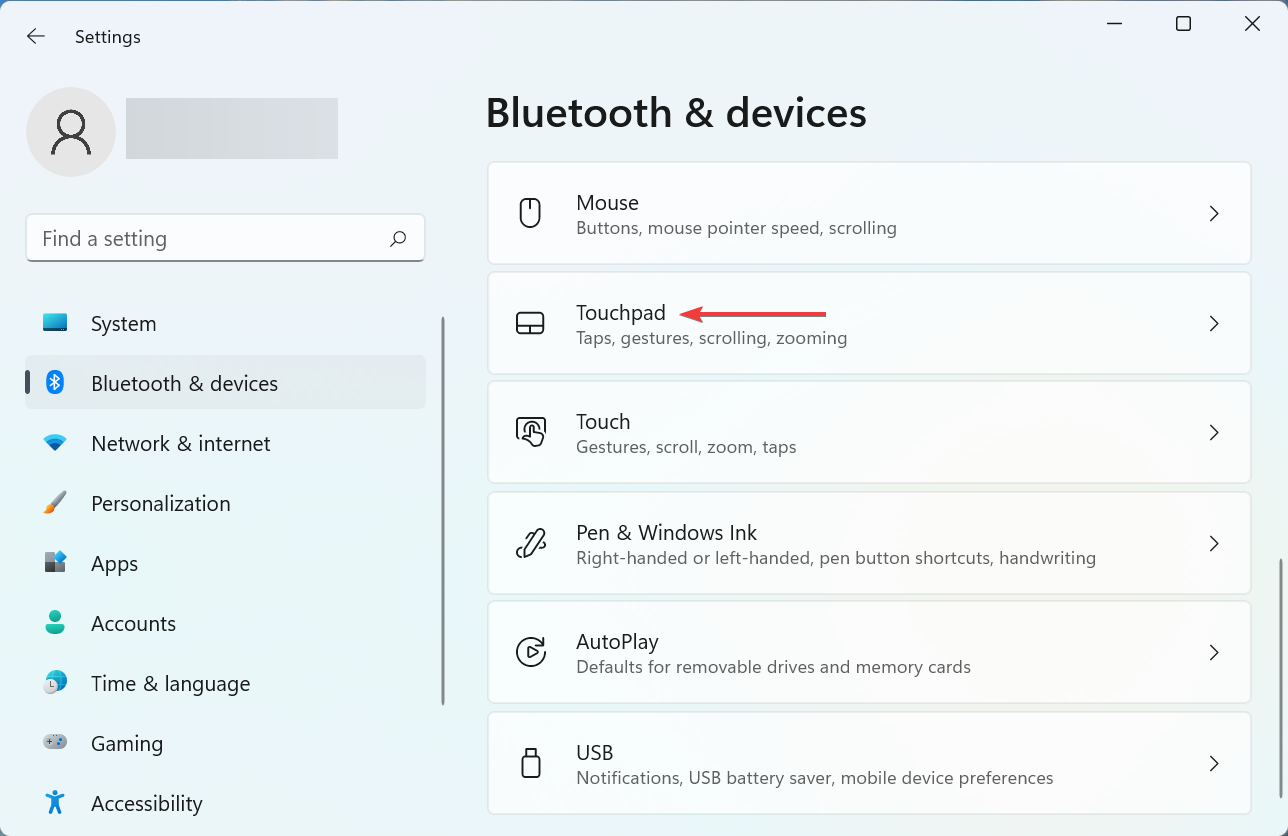
现在,确保触摸板的切换已启用,如果未启用,请单击切换。
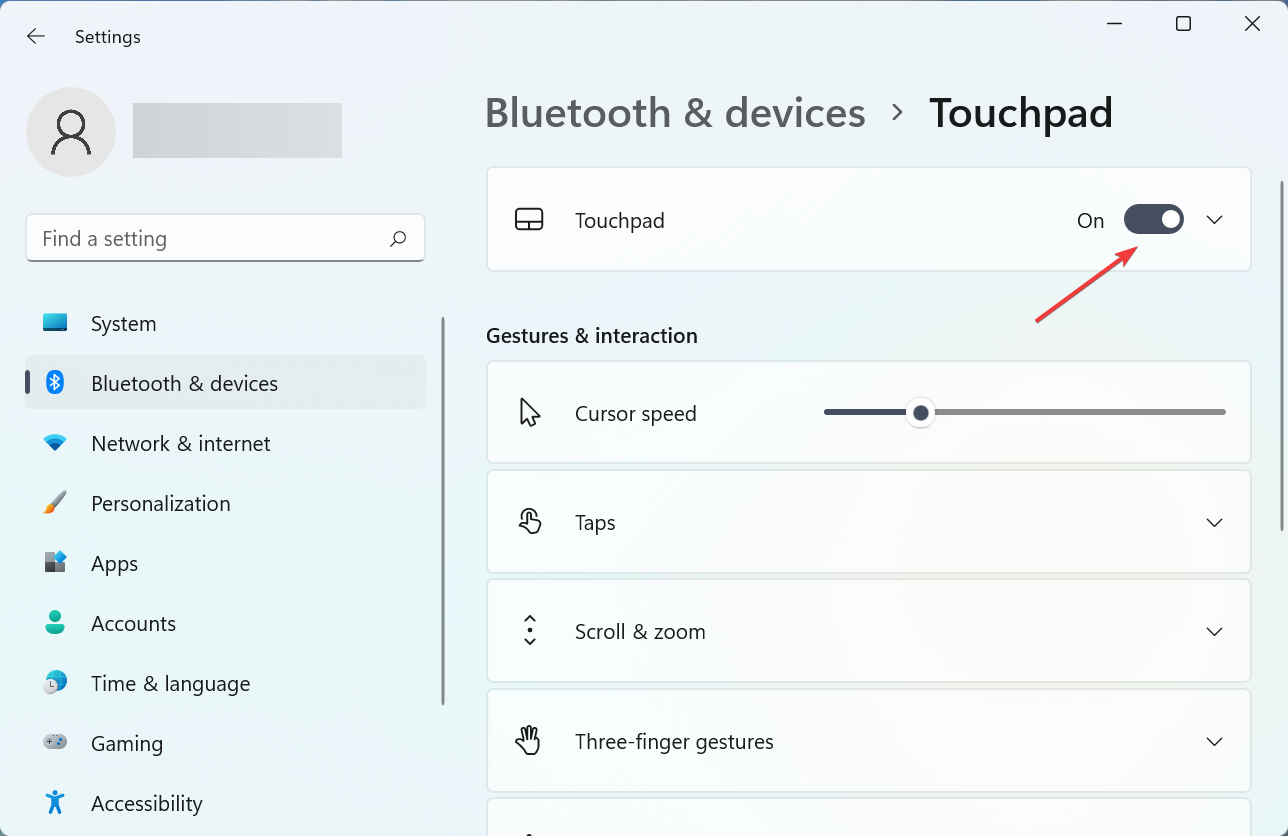
此外,检查配置的触摸板设置是否与预期行为匹配,并在需要时进行必要的更改。
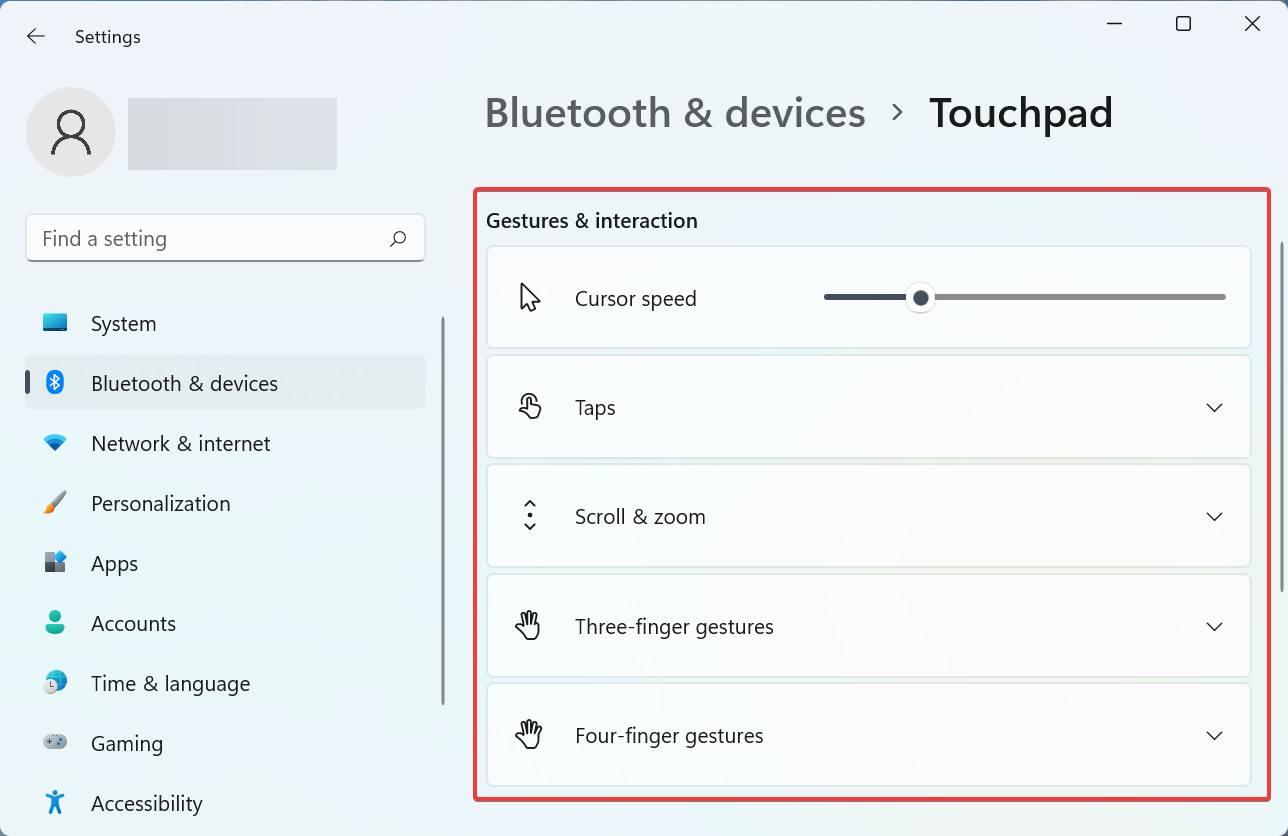
完成更改后,重新启动计算机以使这些更改完全生效,并检查华硕触摸板现在是否开始在 Windows 11 中工作。
2、更新触摸板驱动
按Windows+S启动搜索菜单,在顶部的文本字段中输入设备管理器,然后单击相关搜索结果。
双击此处的鼠标和其他指针设备条目。
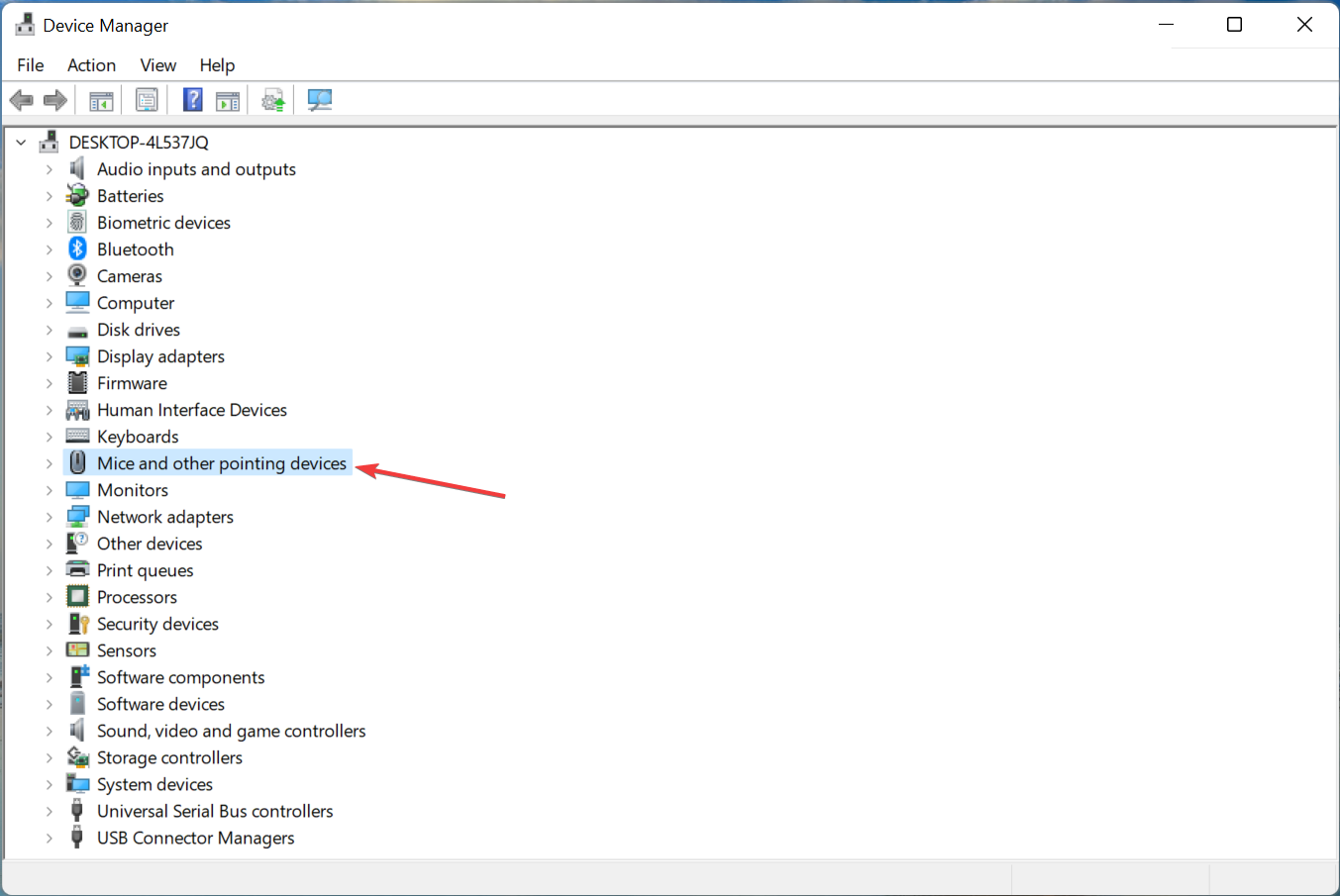
现在,右键单击出现故障的触摸板,然后从上下文菜单中选择更新驱动程序。
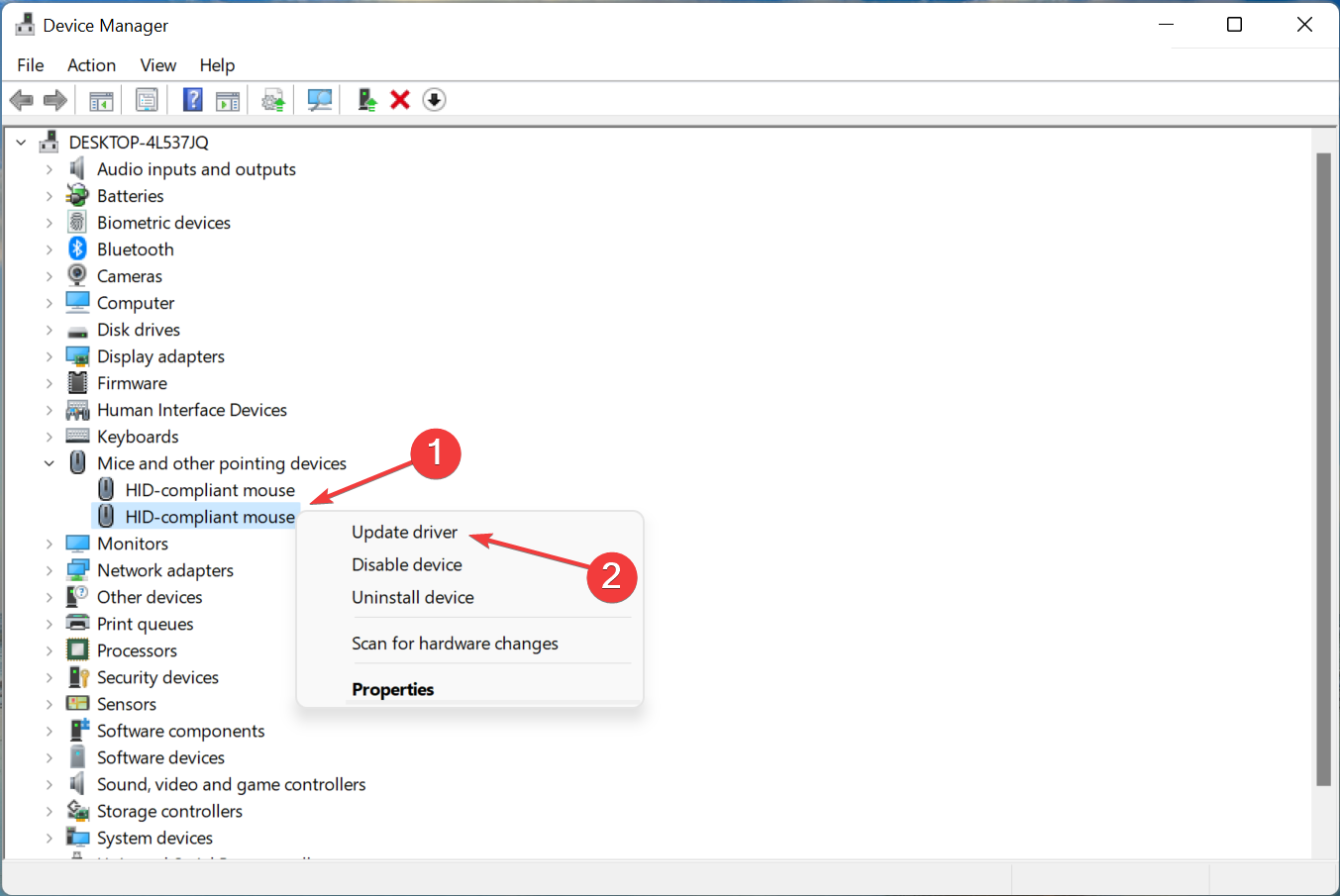
最后,从更新驱动程序窗口的两个选项中选择自动搜索驱动程序。
等待您的计算机安装可用的最佳驱动程序。
安装最新的驱动程序版本可以修复华硕触摸板在更新后停止工作的问题。如果是这样的话,很快就会发布一个带有漏洞补丁的更新版本。
如果您在Windows 11中无法通过设备管理器方法安装驱动程序,您还可以选择手动安装最新的驱动程序。此外,即使设备管理器未显示出华硕触摸板驱动程序,仍然有一些便捷的方法可以找到它。
或者,为了节省时间和自动化任务,您可以使用专用软件。我们建议使用DriverFix,因为它是最新的、无故障的且用户友好的。
3、删除有冲突的第三方应用
按Windows+R启动Run命令,在文本字段中输入appwiz.cpl ,然后单击OK或点击Enter启动Programs and Features。
现在,找到有问题的程序,选择它,然后单击卸载。
按照屏幕上的说明完成该过程。
如果华硕触摸板在几分钟后无法工作,则可能是第三方应用程序与系统功能冲突。
只是,回忆一下您第一次遇到问题的时间,然后分别删除大约在同一时间安装的应用程序,直到您确定有问题的应用程序。
以上是Win11触控板用不了怎么办的详细内容。更多信息请关注PHP中文网其他相关文章!




